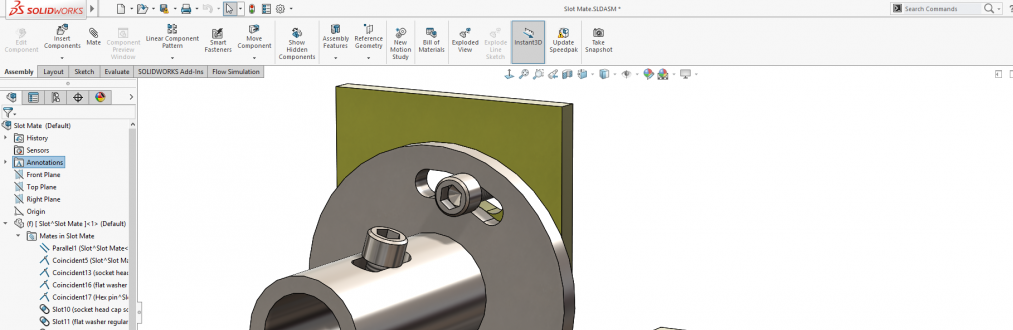Bijzondere mates in SOLIDWORKS
Wanneer we van onze parts een samenstelling maken, hebben we de keuze uit een groot aantal type mates om deze aan elkaar te verbinden. Veel van deze mates zijn al jaren bekend en worden door SOLIDWORKS-gebruikers met grote regelmaat gebruikt. Maar de meer geavanceerde en/of nieuwere mates worden nog niet door iedereen ingezet. Dit is jammer, aangezien deze u heel veel snelheid, extra bedieningsgemak en flexibiliteit kunnen brengen.
In het menu van de mates vindt u zowel de standard, advanced als de mechanical mates. Aangezien de laatste twee pas zichtbaar zijn na het openen van de desbetreffende menu’s, zijn deze niet voor iedereen bekend. De meest belangrijke hierin licht ik hieronder toe.
Profile center mate
De profile center mate geeft u de mogelijkheid om onderdelen met het center van de gekozen vlakken of randen op elkaar uit te lijnen. Deze functie heeft dan ook alle mogelijkheden in zich om de veelgebruikte combinatie van een concentric en coincident mate te vervangen. Ik raad daarom ook aan om bijvoorbeeld een bout in een gat altijd op deze manier vast te leggen, dit scheelt al snel de helft van het aantal mates.
Lock rotation
Helemaal krachtig wordt het wanneer de we optie lock rotation gebruiken. Deze is te gebruiken in combinatie met de hiervoor benoemde profile center mate, maar ook met de concentric mate. Met deze optie kunt u, zoals de naam al doet raden, de rotatie van het product vastleggen. Om het voorbeeld van de bout in een gat maar weer eens aan te halen: deze kun je dus volledig vastleggen met één enkele mate, tegen anders drie (concentric, coincident en parallel) mates. Een supersnelle en eenvoudig te wijzigen methode dus.
Width mate
Vaak wil je een onderdeel uitlijnen op het midden van een ander onderdeel. Hiervoor maakt men vaak een extra plane aan op het midden van het onderdeel, die vervolgens gebruikt wordt voor de uitlijning. Veel eenvoudiger en flexibeler is de width mate. Door twee vlakken op het ene onderdeel te kiezen, bepaalt SOLIDWORKS zelf wat het midden is. Door ook twee vlakken op het tweede onderdeel te kiezen, of één vlak indien het een cilindrisch vlak is, worden deze twee onderdelen op elkaars midden uitgelijnd. Wanneer de originele vlakken ten opzichte van elkaar van positie of hoek wijzigen, wordt het uitlijnen altijd juist bijgewerkt.
Limit mate
De laatste drie mates die ik wil bespreken, laten in zekere mate een beweging toe als eindresultaat. De eerste hiervan is de limit mate. Deze kan zowel op een distance als op een angle mate worden toegepast. Een goed voorbeeld hiervan is een deur. Deze heeft een beperkte hoek waarin deze kan bewegen. Deze beperking komt doordat deze tegen het kozijn botst, of aan de andere kant tegen een deurstop of beperking van het scharnier. Dit is na te bootsen (zonder dat u een collision detection uitvoert) middels de limit mate. U geeft zowel de minimale als de maximale hoek/maat op waarbinnen het product mag bewegen. Wanneer de limieten worden bereikt, zal de beweging stoppen.
Path mate
U wilt bijvoorbeeld een product op een rollenbaan simuleren. De path mate is dan uw keuze. Deze geeft u de mogelijkheid om een onderdeel een pad te laten volgen. Dit pad kan zowel een schets, curve of een rand zijn. Zowel 2D als 3D. Met een punt op het te bewegen onderdeel zal dit pad worden gevolgd. Om ervoor te zorgen dat het product niet in de verkeerde richting om het path heen gaat draaien, is het mogelijk om met de opties pitch en rol het model te controleren tijdens de beweging.
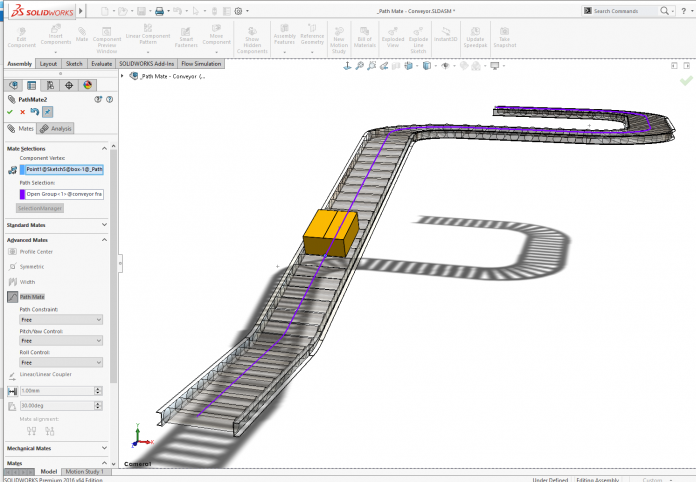
Slot mate
De slot mate is bedoeld om een as in een slobgat te positioneren. Dit kan zowel een recht als een gekromd slobgat zijn. SOLIDWORKS zal automatisch het center van het slobgat bepalen en daar de as op uitlijnen. Naast het uitlijnen op het center is het ook mogelijk om de as op een bepaalde afstand of percentage van de totale lengte te plaatsen. De vierde optie is om de positie vrij te laten, zodat de as zich vrij binnen de grenzen van het slobgat kan bewegen.
Positioning only mates
Zo nu en dan wilt u een onderdeel met mates op een positie zetten zonder dat deze mates daadwerkelijk aangelegd moeten worden, omdat het onderdeel vrij te bewegen moet zijn. Hier komt de optie “Use for positioning only” goed van pas, deze vindt u onderaan de interface van de mates. Wanneer deze optie is ingeschakeld, kunt u zonder daadwerkelijk de mate aan te leggen een onderdeel op de juiste positie zetten middels de mate functies.
Conclusie
De functionaliteit van SOLIDWORKS groeit met iedere versie. Wilt u het hoogste rendement uit de software halen? Dan is het van belang up-to-date te blijven over de mogelijkheden. Wanneer u gebruik maakt van de meer geavanceerde mates, kunt u sneller en flexibeler werken. Wilt u meer weten over alle mogelijkheden van SOLIDWORKS? Aarzel dan niet om contact met ons op te nemen.